Mudanças entre as edições de "Contabilização"
| Linha 6: | Linha 6: | ||
=== Definições das contas === | === Definições das contas === | ||
<font size=2>Para a definição das contas a integrar, é necessário já ter um [[plano de contas]] criado e cadastrado no sistema. | <font size=2>Para a definição das contas a integrar, é necessário já ter um [[plano de contas]] criado e cadastrado no sistema. | ||
| − | Depois clicar em alterar, e no final, gravar.</font: | + | Depois clicar em alterar, e no final, gravar.</font>: |
[[Arquivo:Contabilização1.png|esquerda]] | [[Arquivo:Contabilização1.png|esquerda]] | ||
| Linha 17: | Linha 17: | ||
*''Essa primeira parte, é fundamental, para que seja correta a integração e seus saldos''. | *''Essa primeira parte, é fundamental, para que seja correta a integração e seus saldos''. | ||
| − | |||
| − | |||
| − | |||
== Lançamentos == | == Lançamentos == | ||
Edição das 16h15min de 4 de abril de 2014
Índice
Dica rápida para Contabilização
A contabilização do sistema fiscal para a contabilidade é automática, ou seja depois de definidas as contas para a integração, gerando os lançamentos no mês selecionado, o sistema já exporta para a contabilidade automaticamente, sem a geração do arquivo.

Definições das contas
Para a definição das contas a integrar, é necessário já ter um plano de contas criado e cadastrado no sistema. Depois clicar em alterar, e no final, gravar.:
- Primeiros passos:
- Selecionar as contas auxiliares
- O historio pode ser colocado como for melhor, e podendo ser alterado a qualquer momento.
- Essa primeira parte, é fundamental, para que seja correta a integração e seus saldos.
Lançamentos
Algumas dicas na hora geração dos lançamentos. O sistema não gera um arquivo para integração, ou seja , basta o sistema contabil estar aberto na mesma empresa. Quando for para o mes em que foi gerado os lançamentos vai encontrar os lançamentos ja alocados no sistema e em suas definidas contas.
Gerando Lançamentos
A geração dos lançamentos é praticamente dividida em 3 partes;
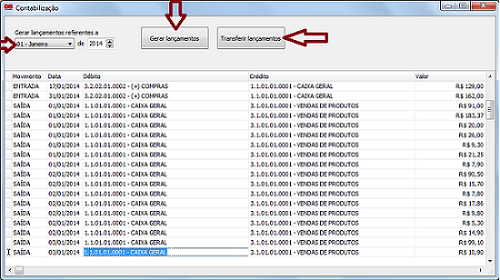
- Primeiro passo;
selecionar o mes e ano
- Segundo;
Clicanr em geração de lançamentos Ver se estão todas as colunas devidamentes preenchidas.
- Terceiro;
Clicar em transferir lançcamentos
